- 说明
- 点击数:11741
为了满足客户创建在线课程并可以插入考试练习的的需求,优考试加入学习模块功能,内含【课件管理】和【课程管理】,支持用户在创建课程后,插入练习试卷,轻松实现考学结合!
那么,我们要如何实现考学结合呢?
在创建课程之前,我们需要先创建试卷,根据以往创建试卷的流程,创建一份课程所需的试卷,并且复制该试卷的链接;有了试卷后,我们创建在线课程,再把试卷链接插入到课程中即可。
一.如何创建课程
第一步:上传课件。
进入【学习模块】--【课件管理】,在上传课件之前,可创建分类管理课件,如按知识点、科目等分类管理。
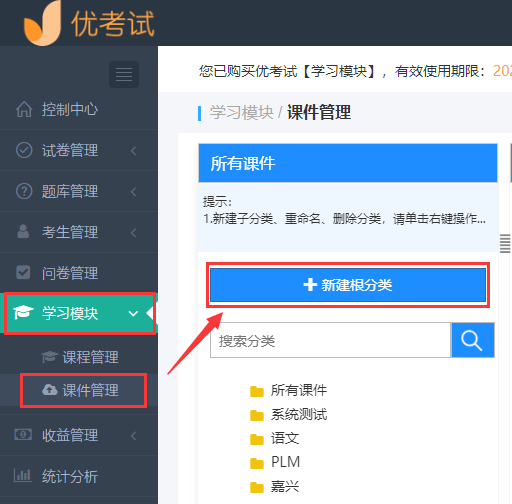
(2)点击上传新课件,选择文件后即可上传。

支持上传音频、视频、图片、Excel、Word、PPT、TXT、PDF或格式为HTTP网络地址的课件。如图,先添加文件,然后点击“开始上传”即可。
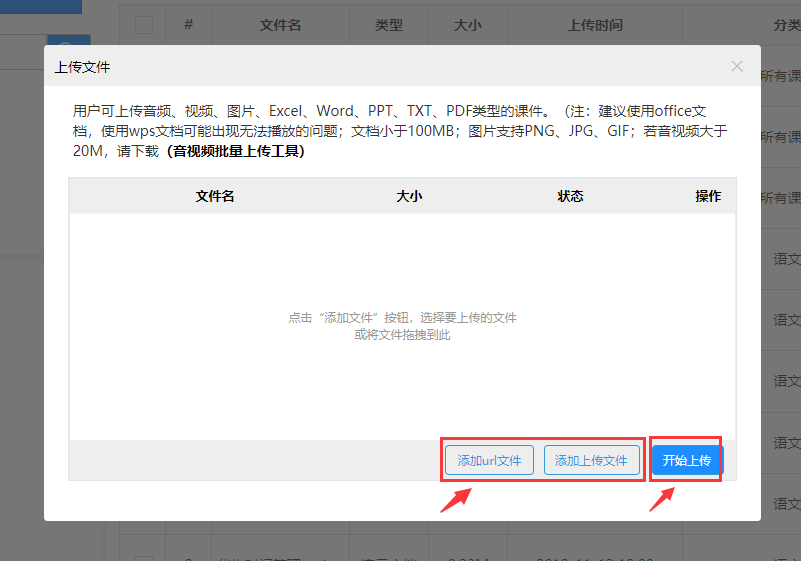
第二步:新建课程。
课件上传后,我们开始创建课程,进入【学习模块】--【课程管理】,用户可以按科目或知识点创建分类管理课程;
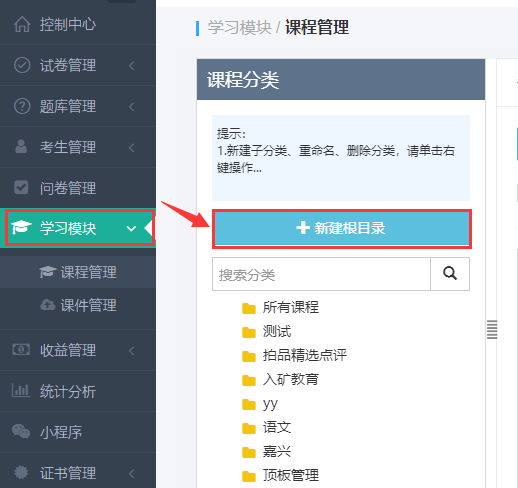
点击【新建课程】;
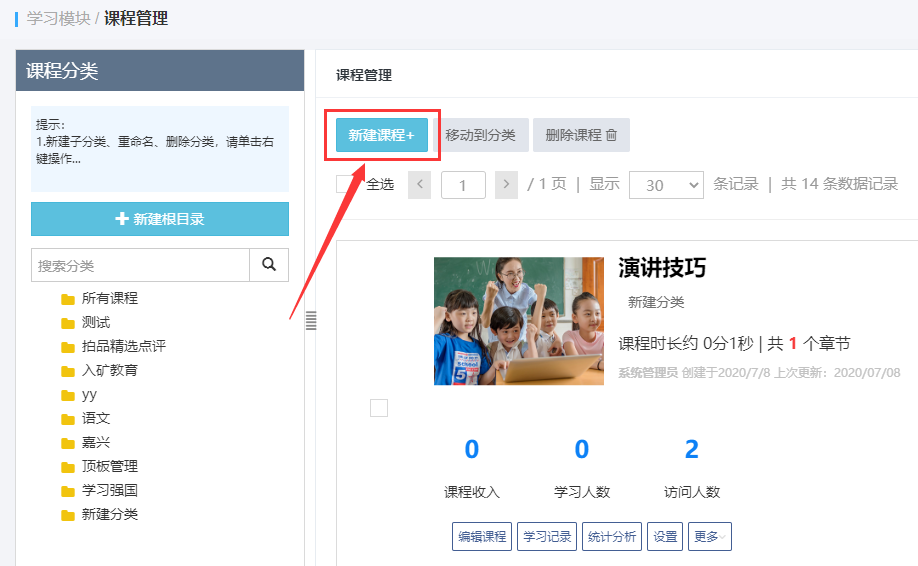
(1)设置课程基本信息,即标题、分类、课程介绍、课程须知。
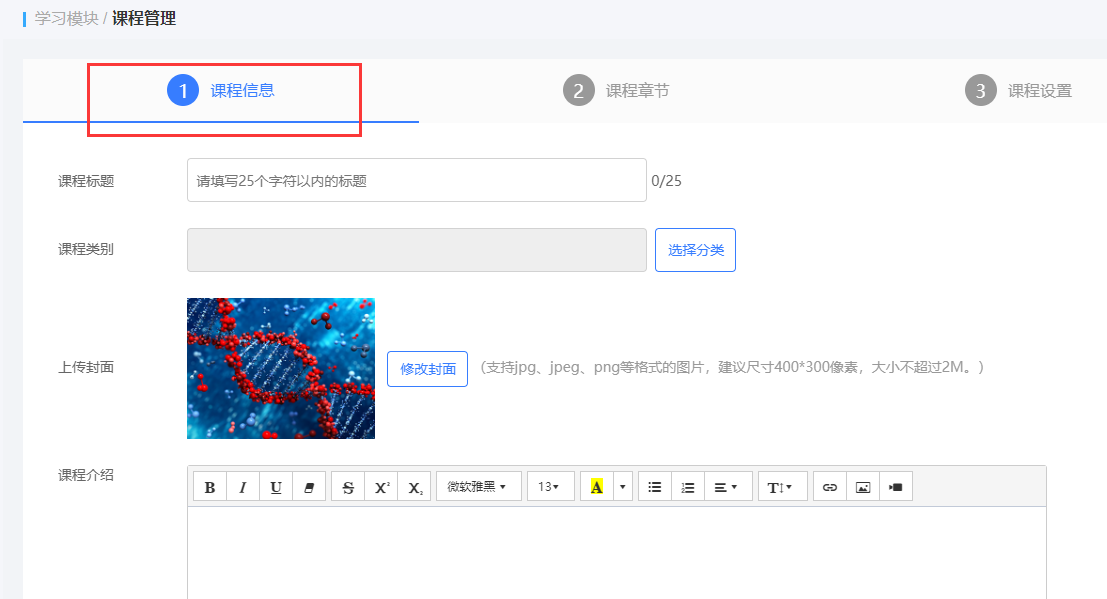
(2)编辑课程章节。添加培训课程章节,建立不同的章节标题,拖拽已上传的课件到指定位置。
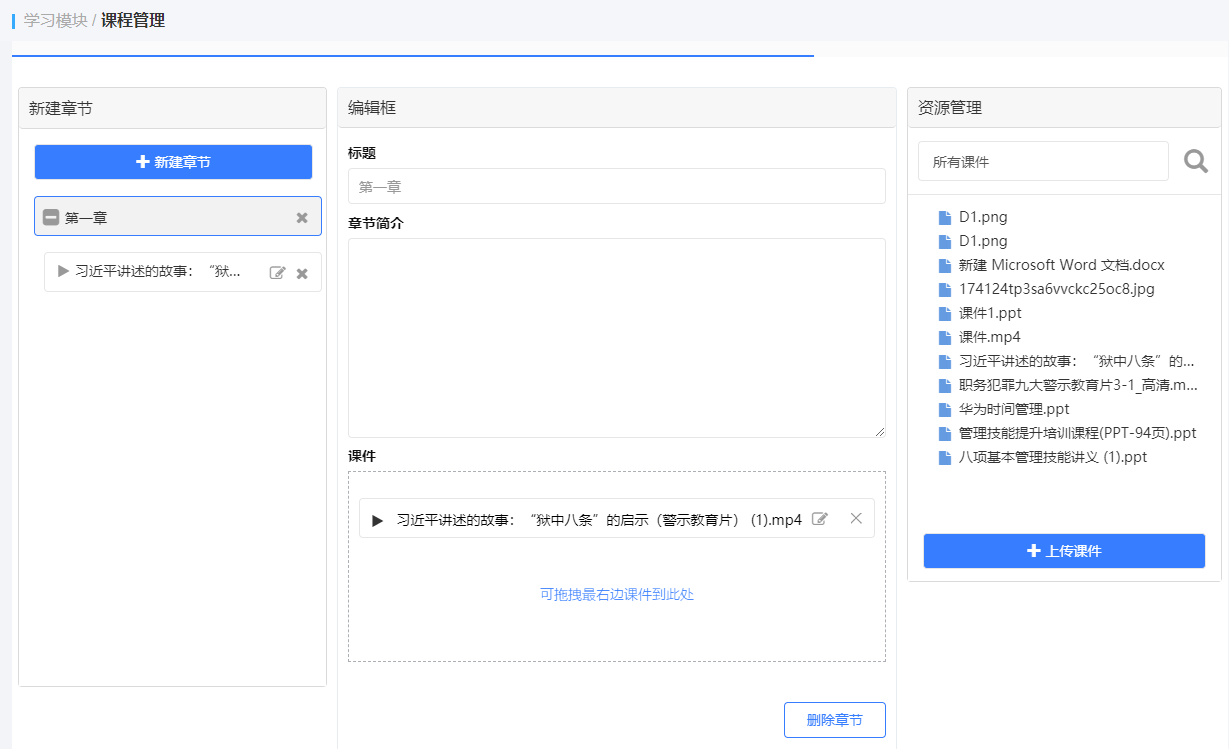
(3)设置参数,支持设置课程时长、难度等,可选择某指定组学习。
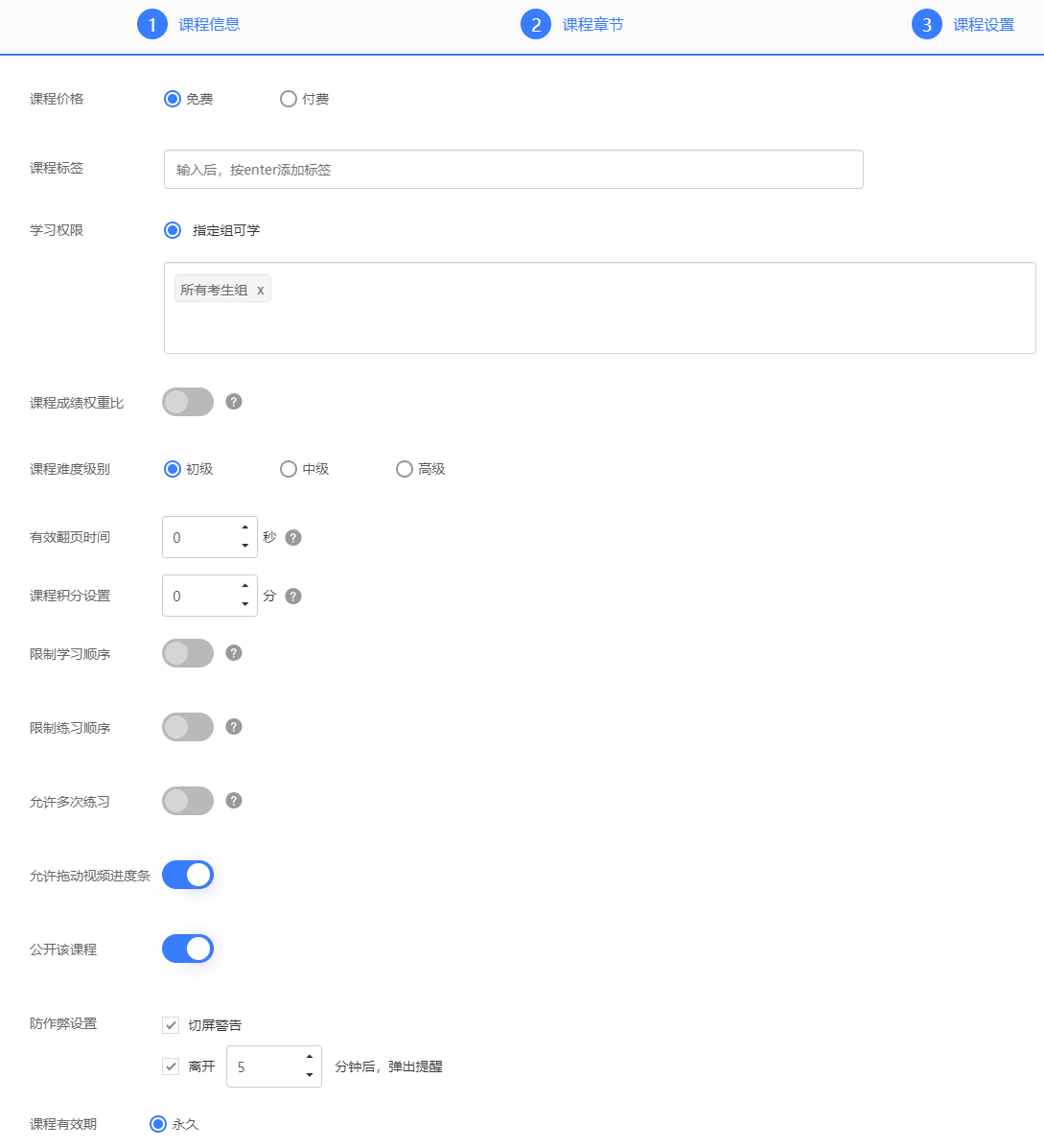
(4)课程可设置为付费课程,帮助用户实现知识变现,获取收益。
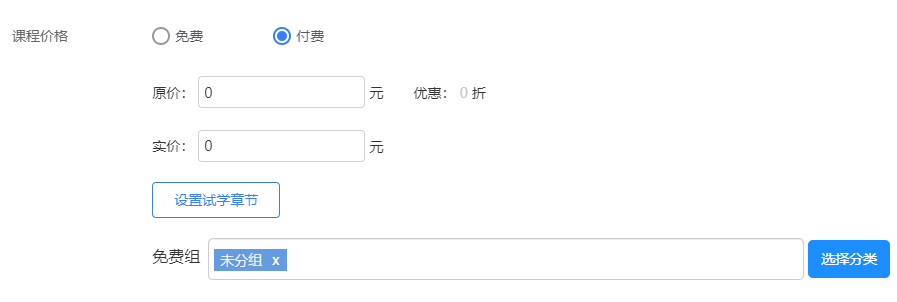
二. 插入试卷,实现考学结合
要实现考学结合,须在课程插入我们的试卷链接,当员工或者学员学完课程之后,练习试卷将自动弹出。
(1)如我们点击一个课程视频,可视频下方看到【插入练习】按钮,选择某个时间段:

(2)选择试卷,点击确定按钮。
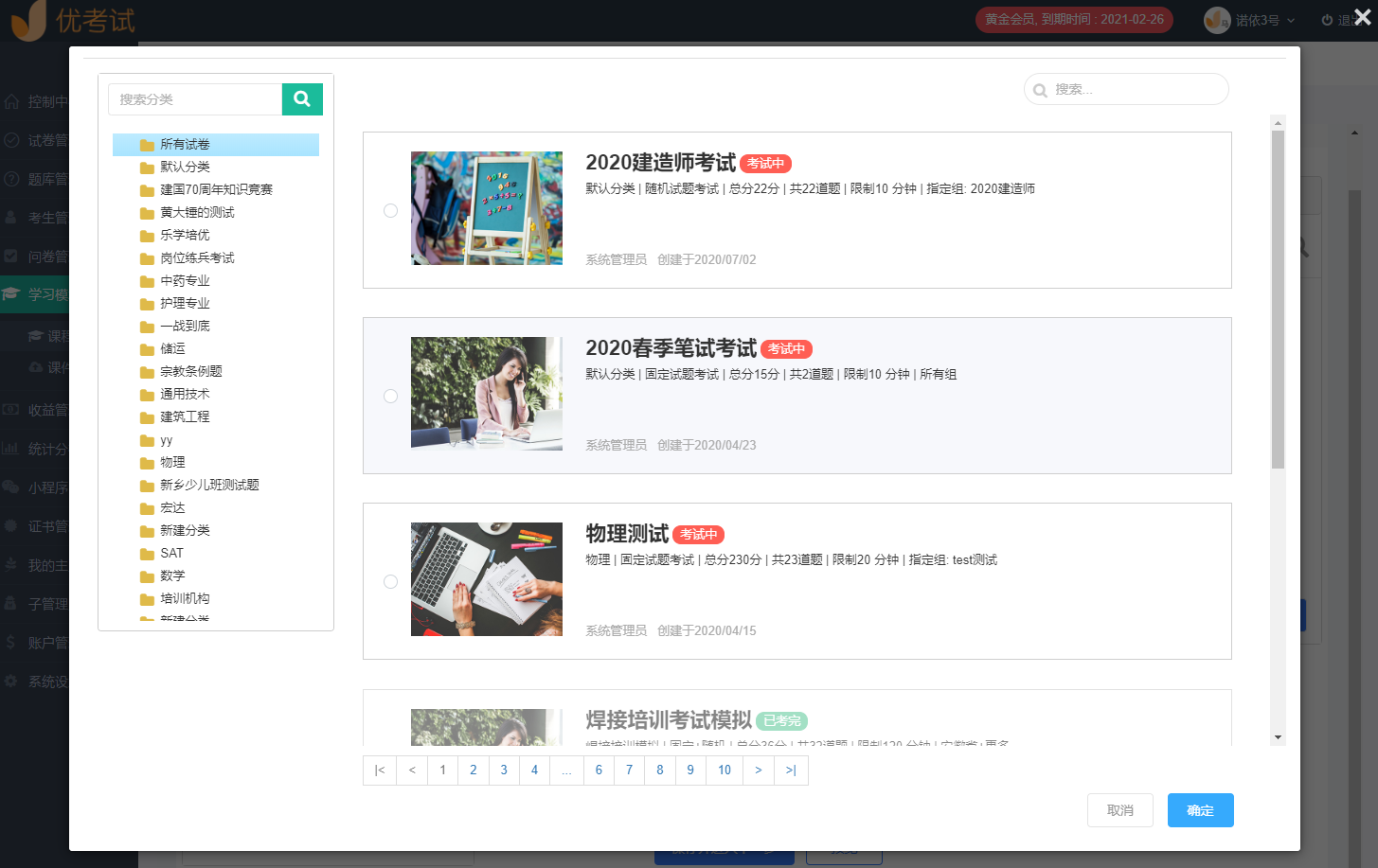
三.学员进行学习考试
(1)课程创建完成后,学员登录主页或后台,点击课程即可开始学习;
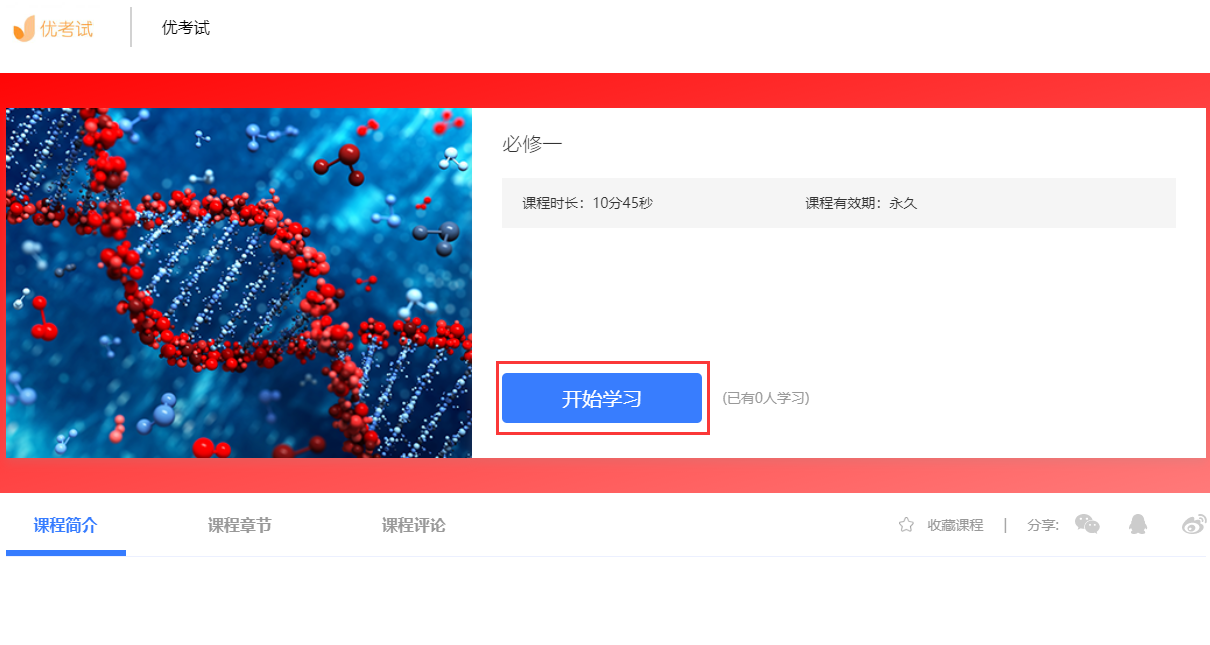
如图,在设置好的时间,会弹出的练习测验框,可点击前往试卷练习,进行在线测试答题。

推荐阅读:
如何创建随机试卷?
